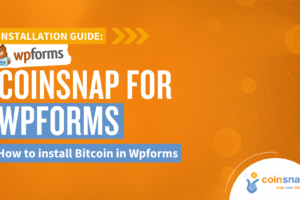Coinsnap pour JTL-Store
Accepte les paiements en bitcoins et en Lightning dans JTL-Store avec Coinsnap.
Coinsnap pour JTL Store te permet de traiter les paiements Bitcoin Lightning via le réseau Lightning dans ta boutique en ligne JTL.
Avec le plugin de paiement Bitcoin Lightning de Coinsnap pour JTL Store, tout ce dont tu as besoin, c’est d’un portefeuille Lightning avec une adresse Lightning pour accepter les paiements Bitcoin Lightning dans ta boutique.
Le plugin de paiement Coinsnap pour JTL Store facilite incroyablement l’achat de tes offres par tes clients avec Bitcoin Lightning : ils peuvent effectuer tes transactions en scannant simplement le code QR généré par le plugin Coinsnap et en autorisant le paiement.
Après autorisation, le paiement est crédité sur ton portefeuille Lightning en temps réel.
- Magasin de démonstration JTL Coinsnap : https://jtl.coinsnap.org/
- Article de blog : https://coinsnap.io/coinsnap-for-jtl-store/
- GitHub : https://github.com/Coinsnap/Coinsnap-for-JTL

Page de démonstration de JTL-Store
Si tu veux tester par toi-même comment tu peux recevoir des paiements Bitcoin et Lightning avec une boutique JTL, visite notre boutique de démonstration de la boutique JTL sur ce lien.
Sur la page de notre boutique de démonstration, tu trouveras notre produit de démonstration, un T-shirt. Sélectionne-le pour tester le paiement avec Bitcoin et Lightning.
À la fin, tu recevras un code QR que tu devras scanner avec ton portefeuille pour payer avec Coinsnap Bitcoin et Lighhtning !
Télécharger Coinsnap pour JTL depuis GitHub
Tu peux télécharger le plugin Coinsnap pour JTL depuis la page Github de Coinsnap et l’installer sur ton site WordPress.
Visite la page Github de Coinsnap. Tu y trouveras tous les modules de paiement fournis par Coinsnap. Va sur Coinsnap for JTL. Rends-toi dans le répertoire Github de Coinsnap, dans la section Coinsnap for JTL.
Tu y trouveras le bouton vert intitulé Code.
Lorsque tu cliques dessus, le menu s’ouvre et Download ZIP apparaît.
Ici, tu peux télécharger la dernière version du plugin Coinsnap sur ton ordinateur.
- Télécharge le fichier ZIP: Tu as déjà fait cette partie en téléchargeant jtl_coinsnappayment-main.zip.
- Extrais le fichier ZIP: Décompresse le fichier dans un dossier de ton ordinateur. Après l’extraction, tu devrais avoir un dossier nommé jtl_coinsnappayment-main.
- Renomme le dossier: Renomme le dossier extrait de jtl_coinsnappayment-main en jtl_coinsnappayment.
- Recompresse le dossier: Zippe le dossier renommé dans un nouveau fichier ZIP. Le fichier ZIP devrait maintenant contenir le dossier jtl_coinsnappayment à son niveau racine.
- Télécharge le nouveau fichier ZIP: Retourne dans le Backend JTL et télécharge le fichier ZIP nouvellement créé par glisser-déposer ou en localisant le fichier. JTL devrait maintenant reconnaître correctement la structure du dossier et terminer l’installation sans erreur.
Installer Coinsnap sur JTL-Store
Dès que tu es inscrit à Coinsnap, tu peux te connecter à ton magasin JTL-Store et accéder au backend de JTL-Store.
Si tu n’as pas encore configuré ton compte Coinsnap, tu peux en créer un en utilisant ce lien. Avant de commencer avec la zone du backend de la boutique JTL, assure-toi d’avoir téléchargé notre plugin pour la boutique JTL depuis notre page GitHub. Lorsque tu accèderas au backend de la boutique JTL, rends-toi sur :
(1) Gestionnaire de plugins
Navigue vers le gestionnaire de plugins dans la zone gauche du menu de navigation.
(2) Onglet de téléchargement
Sélectionne l’onglet de téléchargement, qui sera le dernier sur le côté droit. Après avoir sélectionné “Upload-tab”, (3) fais glisser le fichier .zip que tu as téléchargé depuis notre page github Coinsnap for JTL-Store Plugin sur la page.
(1) Zone des méthodes de paiement
Après avoir activé le plugin avec succès, navigue vers les méthodes de paiement.
(2) Bouton “Modifier
Sélectionne “Coinsnap Payment” et clique sur le bouton “Edit” – le petit crayon qui est le dernier de la rangée.
(1) Paramètres généraux
Tout d’abord, tu peux effectuer les réglages généraux que tu auras dans ton mode de paiement Coinsnap.
(2) Store-ID et Api-Key
Saisis l’identifiant du magasin et la clé api que tu as copiés plus tôt dans les champs appropriés.
(3) Bouton “Enregistrer
Après avoir rempli les champs, clique sur le bouton “Enregistrer” pour activer ce mode de paiement.